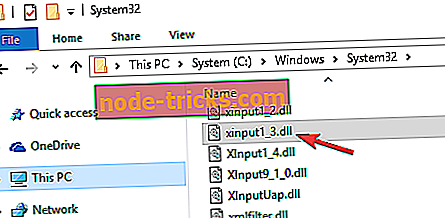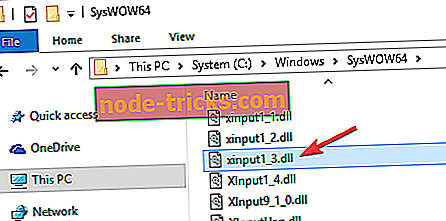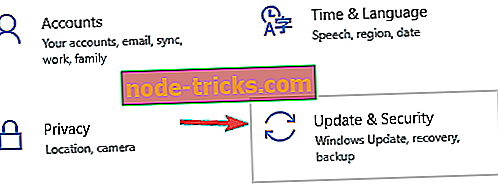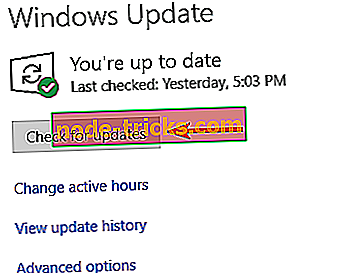フル修正:Windows 10、8.1、7上のXinput1_3.dllエラー
特にゲームをプレイするとき、多くのWindowsユーザーが様々なXinput1_3.dllエラーメッセージを検出しました。 これらのエラーを引き起こす可能性がある原因は多数ありますが、多くの場合、ユーザーがソフトウェアやゲームを起動したときにこれらのエラーコードが発生します。
Windows 10でXinput1_3.dllエラーを修正する方法
Xinput1_3.dllエラーは、問題となり、あなたがあなたのお気に入りのゲームを実行することを妨げることができます。 このエラーにはいくつかのバリエーションがあります、そしてここにユーザが報告したいくつかの一般的な問題があります:
- Xinput1_3.dll不足しているWindows 10、8、7 -行方不明のDLLファイルが大きな問題になることがありますそして行方不明のXinput1_3.dllに関する問題を抱えている場合、より詳細な解決策のためにXinput1_3.dllが見つからないことを確認してください。
- Xinput1_3.dll PES 2018 -この問題はゲームに影響を与える可能性があり、多くのPES 2018ゲーマーがこの問題を報告しています。 この問題を解決するには、最新バージョンのDirectXをインストールしてそれが役立つかどうかを確認することをお勧めします。
- Xinput1_3.dllエラーGTA V、Call of Duty - 多くのゲームでこの問題の影響を受ける可能性がありますが、ほとんどの場合、ゲームのインストールディレクトリからDirectXをインストールすることでこの問題を解決できます。
- Xinput1_3.dllが見つからなかった - この問題はDLLファイルが見つからなかった場合に発生する可能性がありますが、他のPCからコピーするだけで問題を解決することができます。
解決策1 - PCを再起動してください
場合によっては、Xinput1_3.dllエラーは、システムの一時的な障害によって発生する可能性があります。 問題を解決するために、ユーザーはあなたのPCを再起動することを提案しています。 これは簡単な解決策ですが、時々このDLLファイルの問題を解決するかもしれないので、試してみることをお勧めします。
解決策2 - DirectXを再インストールする

ユーザーによると、時々DirectXはあなたのPC上でこの問題を引き起こす可能性があります。 それを修正するために、ユーザーはDirectXの最新版をインストールすることを提案しています。 すでに最新版のDirectXを使用している場合は、再インストールしてみてください。
最新版のDirectXをインストールする方法の詳細については、Microsoftのサポートページを参照してください。 特定のゲームを実行しようとしているときにこの問題が発生している場合は、ゲームのインストールディレクトリまたはインストールディスクからDirectXをインストールできる可能性があります。
DirectXディレクトリを探してそこからセットアップファイルを実行するだけです。 DirectXをインストールしたら、問題は解決するはずです。
さらに、2010年6月からDirectX Runtimeパッケージをインストールすることを推奨しているユーザーもいるので、それも試してみることをお勧めします。
解決策3 - この問題を引き起こしているソフトウェアを再インストールしてください
Xinput1_3.dllエラーにより、特定のアプリケーションを実行できなくなり、このエラーが繰り返し発生する場合は、問題のあるアプリケーションを再インストールしてみてください。 時々あなたのインストールは破損する可能性があります、そしてこの問題を解決するために、それはあなたがソフトウェアを再インストールすることをお勧めします。
それにはいくつかの方法がありますが、最も効果的なのはRevo Uninstallerなどのアンインストーラソフトウェアを使用することです。 アンインストーラソフトウェアを使用することで、アプリケーションに関連するすべてのファイルとフォルダを完全に削除します。 これは、それに関連するすべてのファイルとレジストリエントリを削除することによってアプリケーションが完全に削除されることを保証するので便利です。
問題のあるアプリケーションを削除したら、もう一度インストールして、問題が解決しないかどうかを確認します。
解決策4 - 他のPCからファイルをコピーする
場合によっては、このファイルを別のPCからコピーするだけでXinput1_3.dllエラーを修正することができます。 これは単なる回避策であり、場合によってはうまくいかないこともあります。 この問題を解決するには、実行しようとしているアプリケーションのインストールディレクトリにファイルをコピーし、それが役立つかどうかを確認するだけです。
このファイルを無料でダウンロードできるサイトは数多くあります。 そうすることは魅力的ですが、これらのWebサイトの中には悪意のあるものである可能性があることを警告する必要があるため、これらのWebサイトからは遠ざかることをお勧めします。
安全のため、友達のPCからXinput1_3.dllをコピーした方がいいでしょう。 このファイルをコピーしたら、問題は解決するはずです。
解決策5 - グラフィックカードのドライバを更新する

ユーザーによると、場合によってはXinput1_3.dllエラーはあなたのグラフィックカードドライバによって引き起こされる。 あなたのドライバは古くなっているかもしれません、そしてそれはこれと他の多くのエラーを発生させることができます。 ただし、グラフィックカードドライバを更新するだけで問題を解決できます。
これを行うには、グラフィックカード製造元のWebサイトにアクセスして、モデル用の最新のドライバをダウンロードしてください。 ドライバが最新の状態になったら、問題を解決する必要があります。
ドライバを手動で検索するのは少し面倒ですが、PC上のグラフィックカードやその他すべてのドライバを自動的に更新する場合は、数回のクリックでTweakBit Driver Updaterを試して、すべてのドライバを更新することをお勧めします。
解決策6 - WindowsディレクトリからXinput1_3.dllを移動します。
このソリューションでは、Windowsディレクトリから特定のファイルを移動する必要があります。 システムの安定性の問題を引き起こす可能性があるため、これは一般に悪い方法です。 それでもこの解決方法に従うことにした場合は、必ずシステムの復元ポイントを作成し、移動しようとしているファイルをバックアップしてください。 その後、次の手順に従ってください。
- C:WindowsSystem32ディレクトリに移動し、 Xinput1_3.dllを見つけてデスクトップに移動すると、問題が発生した場合にファイルを復元できます。
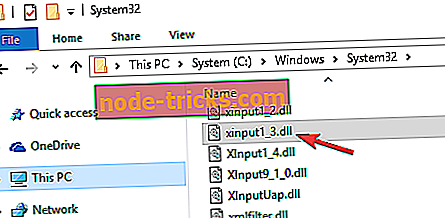
- C:WindowsSysWOW64ディレクトリに移動し、 Xinput1_3.dllファイルを見つけます。 このファイルを別のディレクトリに移動してください。
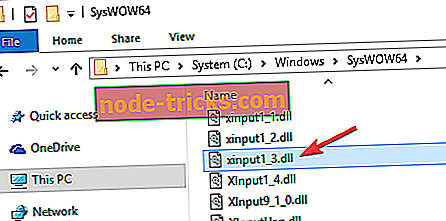
それが終わったら、ゲームのインストールディレクトリからDirectXをインストールして、問題が解決するかどうか確認してください。
解決策7 - Windowsをアップデートする
Xinput1_3.dllエラーが発生し続ける場合は、問題が不足しているアップデートに関連している可能性があります。 場合によっては、特定のアップデートがシステムから欠落している可能性があり、それによってこのエラーやその他のエラーが発生する可能性があります。 この問題を解決するには、Windowsが最新のものであることを確認してください。
既定では、Windows 10は不足している更新プログラムをバックグラウンドでダウンロードしますが、いつでも自分で更新プログラムを確認できます。 これを行うには、次の手順に従います。
- 設定アプリを開きます。 あなたは、 Windows Key + Iショートカットを使うことによってそれを素早くすることができます。
- 設定アプリが開いたら、 [ アップデートとセキュリティ]セクションに移動します 。
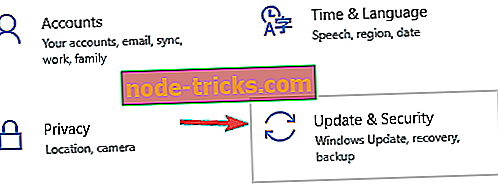
- [ 更新を確認 ]ボタンをクリックします。
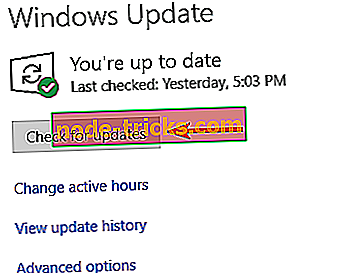
Windowsは新しいアップデートをチェックし、バックグラウンドでそれらをダウンロードします。 アップデートがインストールされたら、問題がまだあるかどうかを確認します。
解決策8 - SFCとDISMのスキャンを実行する
Xinput1_3.dllエラーは、Windowsインストールが破損しているために発生する場合があります。 ただし、2、3回スキャンするだけで問題を解決できます。 これは比較的簡単で、次の手順に従って実行できます。
- Windowsキー+ Xキーを押してWin + Xメニューを開きます。 コマンドプロンプト(管理者)またはPowerShell(管理者)を選択します。
- コマンドプロンプトが開いたら、 sfc / scannowと入力してEnterキーを押す必要があります 。
- SFCスキャンが開始されます。 このスキャンには約15分かかることがあるので、邪魔しないでください。
スキャンが終了したら、問題がまだそこにあるかどうか確認して下さい。 問題が解決しない場合は、DISMスキャンを使用する必要があります。 これを行うには、次の手順に従います。
- 管理者としてコマンドプロンプトを起動します。
- 今すぐDISM / Online / Cleanup-Image / RestoreHealthコマンドを実行します。
- DISMスキャンが開始されます。 スキャンには約20分かかることがあるので、中断しないでください。
DISMスキャンが終了したら、問題がまだあるかどうかを確認します。 以前にSFCスキャンを実行できなかった場合は、問題を解決するために今すぐ実行してみてください。
私たちは、上記の解決策があなたが遭遇したXinput1_3.dllエラーを修正するのを助けたことを願っています。 このエラーを修正するための他の解決策に出くわした場合は、以下のコメント欄にトラブルシューティングのステップをリストすることができます。